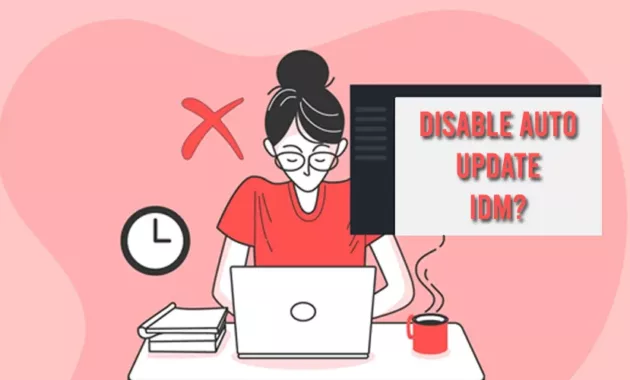
Bagaimana cara mematikan update IDM di Windows 7, Windows 8 dan Windows 10? Anda akan mengetahui cara menonaktifkan notifikasi automatic update Internet Download Manager secara permanen dengan mudah. Simak ulasan berikut ini.
Banyak diantara kita yang menjadikan IDM sebagai software andalan untuk download file dari internet. Sebagian biasanya memperoleh software Internet Download Manager ini dari website untuk mengunduh aplikasi full crack seperti kuyhaa atau gigapurbalingga.
Masalahnya software yang didapat biasanya sering meminta update. Tandanya sering muncul pemberitahuan berupa notifikasi update IDM. Jika Anda melakukan update, biasanya justru akan muncul pop up IDM fake serial number karena program IDM mendeteksi penggunaan lisensi palsu. Hal ini tentu sangat mengganggu.
Pertanyaan selanjutnya adalah bagaimana agar tetap bisa menggunakan IDM tanpa muncul peringatan fake serial number? Salah satu cara yang dapat Anda coba adalah dengan mematikan automatic check update IDM. Seperti apa caranya? Yuk kita simak ulasan berikut.
Cara Mematikan Update IDM
Ada beberapa cara menonaktifkan update otomatis IDM. Langsung saja ambil PC, komputer atau laptop Anda dan segera coba cara dibawah ini.
Rename File
Mematikan update IDM tanpa software tambahan adalah dengan mengubah nama file didalam folder instalasi IDM. Dengan merubah nama file tersebut, maka automatic udpate IDM akan mati. Yang perlu Anda lakukan adalah menuju ke folder tempat software Internet Download Manager ini di install.
Biasanya folder tersebut ada di C:\Program Files(x86)\Internet Download Manager atau C:\Program Files\Internet Download Manager. Setelah ketemu, ikuti langkah berikut ini.
- Masuk ke folder “Internet Download Manager”.
- Cari file bernama “IDMGrHlp”.
- Ubah namanya menjadi “idmhelp-old”.
- Restart PC, komputer atau laptop Anda.
- Masuk lagi ke folder “Internet Download Manager”.
- Cari file bernama “idmBroker”.
- Ganti namanya menjadi “IDMGrHlp”.
- Restart kembali.
- Selesai.
Cara Mematikan Update IDM Edit Registry
Mematikan update IDM Windows 7, Windows 8, Windows 10 yang berikutnya adalah dengan memanfaatkan Registry Editor. Notifikasi update IDM dapat dengan mudah dihilangkan memakai langkah berikut ini.
- Hidupkan Laptop, PC atau komputer Anda.
- Tekan “Windows + R” untuk membuka jendela “Run”.
- Ketik “regedit”.
- Tekan tombol “OK”.
- Akan muncul jendela “Registry Editor”.
- Copy paste “Computer\HKEY_CURRENT_USER\Software\DownloadManager”.
- Cari “LstCheck”.
- Sudah ketemu?
- Klik 2x pada file LstCheck tersebut.
- Akan muncul jendela “Edit String”.
- Ubah pada bagian “Value data” sesuai gambar berikut.
- Tekan tombol “OK”.
- Restart PC, komputer atau laptop Anda.
- Selesai.
Update Manual
Setelah mematikan update IDM dengan cara diatas, Anda masih tetap bisa melakukan update IDM ke versi terbaru secara manual. Caranya cukup singkat, ikuti beberapa langkah dibawah ini.
- Buka program IDM.
- Pilih tab “Bantuan” atau “Help”.
- Pilih “Cek Update”.
- Jika ada update terbaru, akan muncul jendela seperi berikut.
- Tekan tombol “Update sekarang”.
- Tunggu hingga proses update selesai.
- Setelah selesai, akan muncul jendela seperi berikut.
- Tekan tombol “Selesai”.
- Selesai.
Itulah tadi ulasan cara mematikan update IDM. Cara ini dapat digunakan pada Windows 10, Windows 8, Windows 8.1 dan Windows 7. Dengan melakukan langkah diatas, Anda tidak perlu khawatir akan muncul peringatan, notifikasi ataupun pop up update IDM. Selamat mencoba!
Halo, saya Ega penulis di blog TrestleOnTenth ini. Saya seorang penulis dibidang teknologi yang sudah berpengalaman bertahun-tahun.
Saya sangat suka mengulas tentang sosial media seperti WhatsApp, Facebook, Tiktok, Instagram, dll. Saya juga menyukai dunia hardware seperti Laptop, PC dan komputer serta gemar membahas masalah seputar teknologi.
Semoga tulisan saya dapat bermanfaat dan menjadi solusi dari masalah Anda.